Come scrivere grassetto, corsivo e barrato su Whatsapp
Whatsapp permette di cambiare il formato del testo di un messaggio come più vi piace dando la possibilità di scrivere in Grassetto, Corsivo o Barrato e vi spiegherò brevemente come fare per utilizzare queste funzioni su Android, iPhone e Whatsapp Web. Per quanto riguarda gli Smartphone Android e iPhone o iPad i passaggi sono identici, piccole differenze si troveranno solo su Whatsapp Web. Tutto ciò è possibile inserendo all’inizio e alla fine di una frase vari simboli che ora scopriremo insieme.
Scrivere grassetto su Whatsapp
Per poter scrivere in grassetto su un dispositivo Android o iOS avete a disposizione due modalità: la prima, molto semplice, è selezionare la parola o le parole da scrivere in grassetto su WhatsApp e poi scegliere dal menu la voce “grassetto”. Ecco un’immagine:
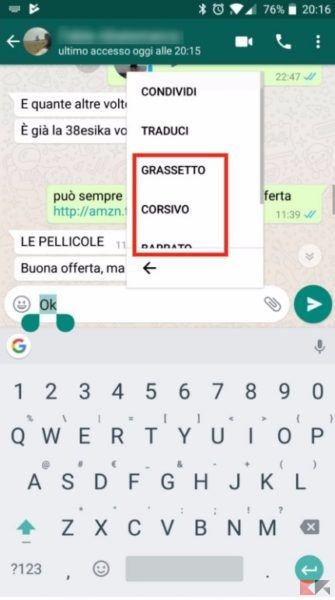
L’altro modo, quello manuale, consiste semplicementenel digitare il simbolo dell’asterisco ( * ) prima e dopo la frase che intendete modificare, per esempio:
*ciao, come stai?*
Il risultato sarà il seguente:

Scrivere in corsivo su WhatsApp
La procedura è sempre la medesima: selezionate la parola o le parole che volete rendere in corsivo e dal menu che si apre toccate la voce “corsivo”. Se volete affidarvi alla procedura manuale, il simbolo da utilizzare è l’ underscore ( _ ) cioè il classico trattino basso, da inserire all’inizio e alla fine della frase in questo modo:
_Un saluto da ChimeraRevo_
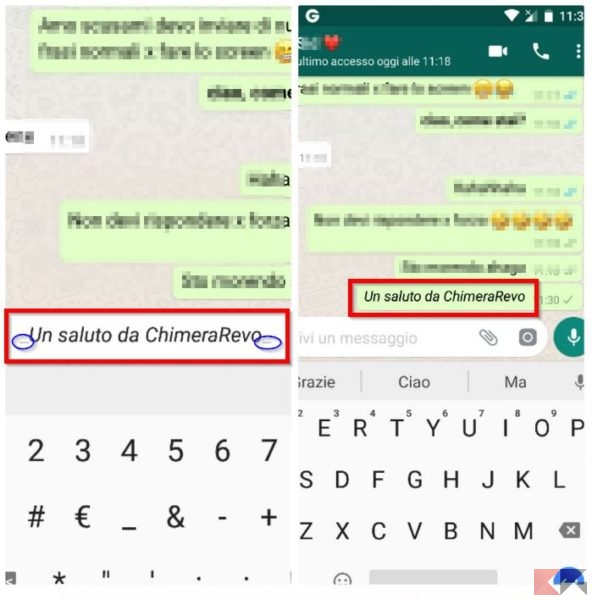
Scrivere in barrato su WhatsApp
In ultimo, per poter scrivere nel formato barrato bisognerà soltanto inserire la frase fra il simbolo TILDE (~), esempio:
~ciao a tutti~

Anche in questo caso potete selezionare la parola e scegliere dal menu che si aprirà la voce “barrato”.
Scrivere senza spazi su WhatsApp
Come avete potuto constatare non è difficile cambiare formato di un messaggio Whatsapp, ma le funzioni non finiscono qui. Infatti è possibile scrivere addirittura una frase con il font FixedSys inserendo tra l’inizio e la fine del messaggio il simbolo apice (`) per tre volte, per esempio:
` ` `ChimeraRevo` ` `

Questa caratteristica è chiamata da WhatsApp testo senza spazio, potete anche selezionare la parola e scegliere dal menu contestuale la voce “testo senza spazio” o “monospaziato” come da immagine:
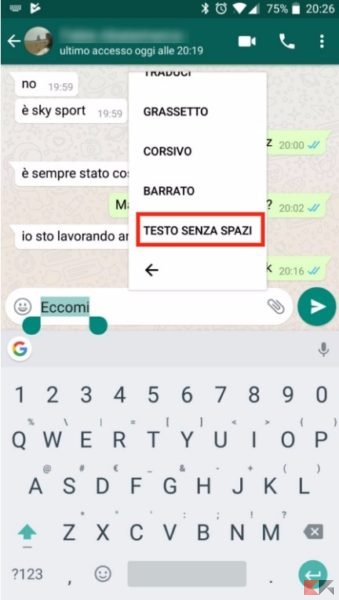
Combinare gli stili
Le formattazioni di Whatsapp non sono ancora finite, perché potete anche utilizzare una formattazione incrociata, ovvero combinare più formati tra loro (ad esempio grassetto e corsivo ) inserendo i rispettivi simboli insieme, in questo modo:
*_WhatsApp_*
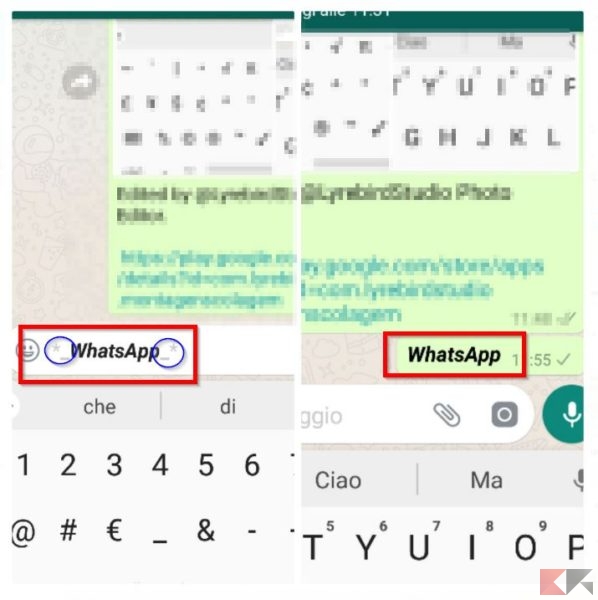
Se invece combinerete tre stili diversi, ad esempio grassetto, corsivo e barrato insieme, otterrete questo risultato:

Come scrivere in grassetto, corsivo e barrato su WhatsApp Web
Se vi starete chiedendo se anche dal PC potete divertirvi a modificare formato dei testi, ovviamente la risposta non può che essere positiva. Vi mostrerò come scrivere in grassetto, corsivo, barrato, con il font Fixedsys e incrociando i formati su Whatsapp Web, utilizzabile da qualsiasi browser.
I passaggi e i simboli da utilizzare per scrivere in grassetto, corsivo e barrato sono gli stessi che vi ho mostrato precedentemente, quindi inserire prima e dopo una frase i simboli rispettivi a ogni formato, che sono: l’asterisco (*) per il grassetto, l’hardescore ( _ ) per il corsivo e il simbolo Tilde (~) per il barrato. Riguardo quest’ultimo, noterete che sulla tastiera non è presente il simbolo ~, ma potete crearlo tenendo premuto il tasto ALT e digitando contemporaneamente il numero 126.
Anche per inserire un formato incrociato, ad esempio grassetto e corsivo, i passaggi sono gli stessi dello smartphone, quindi inserite i due simboli in questo modo:
*_ ciao da ChimeraRevo_*
Per personalizzare il testo di un messaggio su Whatsapp Web con il font Fixedsys basterà sempre inserire tre volte il simbolo dell’Apice ( ` ) a inizio e fine messaggio, ma sulla tastiera italiana non è presente, quindi dovrete creare voi il simbolo tenendo premuto su ALT e digitando in contemporanea il numero 96 sul tastierino numerico.
Conclusioni
Come dimostrato, è davvero semplice creare formati diversi per i testi di Whatsapp. Ora non vi resta che mostrarli ai vostri amici e a provarli insieme. L’unica cosa da non dimenticare è quella che tra un simbolo e l’inizio o la fine della frase non deve mai essere inserito lo spazio, altrimenti l’effetto desiderato non comparirà!
L’articolo Come scrivere grassetto, corsivo e barrato su Whatsapp appare per la prima volta su ChimeraRevo – Il miglior volto della tecnologia.
Se vuoi sostenerci, puoi farlo acquistando qualsiasi cosa dai diversi link di affiliazione che abbiamo nel nostro sito o partendo da qui oppure alcune di queste distribuzioni GNU/Linux che sono disponibili sul nostro negozio online, quelle mancanti possono essere comunque richieste, e su cui trovi anche PC, NAS e il ns ServerOne. Se ti senti generoso, puoi anche donarmi solo 1€ o più se vuoi con PayPal e aiutarmi a continuare a pubblicare più contenuti come questo. Grazie!
Hai dubbi o problemi? Ti aiutiamo noi!
Se vuoi rimanere sempre aggiornato, iscriviti al nostro canale Telegram.Se vuoi ricevere supporto per qualsiasi dubbio o problema, iscriviti alla nostra community Facebook o gruppo Telegram.
Cosa ne pensi? Fateci sapere i vostri pensieri nei commenti qui sotto.
Ti piace quello che leggi? Per favore condividilo con gli altri.





























